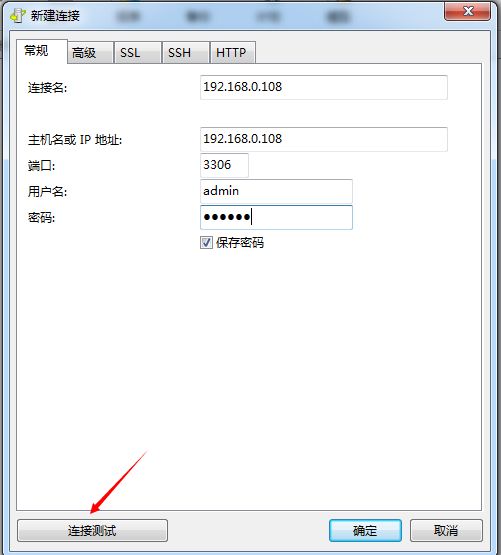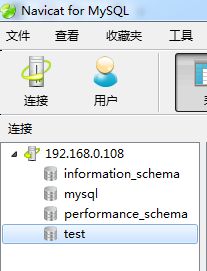mysql多实例安装
1.MySQL多实例介绍
1.1.什么是MySQL多实例
MySQL多实例就是在一台机器上开启多个不同的服务端口(如:3306,3307),运行多个MySQL服务进程,通过不同的socket监听不同的服务端口来提供各自的服务:;
1.2.MySQL多实例的特点有以下几点
1:有效利用服务器资源,当单个服务器资源有剩余时,可以充分利用剩余的资源提供更多的服务。
2:节约服务器资源
3:资源互相抢占问题,当某个服务实例服务并发很高时或者开启慢查询时,会消耗更多的内存、CPU、磁盘IO资源,导致服务器上的其他实例提供服务的质量下降;
1.3.部署mysql多实例的两种方式
第一种是使用多个配置文件启动不同的进程来实现多实例,这种方式的优势逻辑简单,配置简单,缺点是管理起来不太方便;
第二种是通过官方自带的mysqld_multi使用单独的配置文件来实现多实例,这种方式定制每个实例的配置不太方面,优点是管理起来很方便,集中管理;
1.4.同一开发环境下安装两个数据库,必须处理以下问题
- 配置文件安装路径不能相同
- 数据库目录不能相同
- 启动脚本不能同名
- 端口不能相同
- socket文件的生成路径不能相同
2.Mysql多实例安装部署
2.1.部署环境
Red Hat Enterprise Linux Server release 6.4
2.2.安装mysql软件版本
2.2.1.免编译二进制包
mysql-5.6.21-linux-glibc2.5-x86_64.tar.gz
2.3.解压和迁移
tar -xvf mysql-5.6.21-linux-glibc2.5-x86_64.tar.gz
mv mysql-5.6.21-linux-glibc2.5-x86_64 /usr/local/mysql
2.4.关闭iptables
临时关闭:service iptables stop
永久关闭:chkconfig iptables off
2.5.关闭selinux
vi /etc/sysconfig/selinux
将SELINUX修改为DISABLED,即SELINUX=DISABLED
2.6.创建mysql用户
groupadd -g 27 mysql
useradd -u 27 -g mysql mysql
id mysql
uid=501(mysql) gid=501(mysql) groups=501(mysql)
2.7.创建相关目录
mkdir -p /data/mysql/ {mysql_3306,mysql_3307}
mkdir /data/mysql/mysql_3306/ {data,log,tmp}
mkdir /data/mysql/mysql_3307/ {data,log,tmp}
2.8.更改目录权限
chown -R mysql:mysql /data/mysql/
chown -R mysql:mysql /usr/local/mysql/
2.9. 添加环境变量
echo 'export PATH=$PATH:/usr/local/mysql/bin' >> /etc/profile
source /etc/profile
2.10.复制my.cnf文件到etc目录
cp /usr/local/mysql/support-files/my-default.cnf /etc/my.cnf
2.11.修改my.cnf(在一个文件中修改即可)
[client]
port=3306
socket=/tmp/mysql.sock
[mysqld_multi]
mysqld = /usr/local/mysql /bin/mysqld_safe
mysqladmin = /usr/local/mysql /bin/mysqladmin
log = /data/mysql/mysqld_multi.log
[mysqld]
user=mysql
basedir = /usr/local/mysql
sql_mode=NO_ENGINE_SUBSTITUTION,STRICT_TRANS_TABLES
[mysqld3306]
mysqld=mysqld
mysqladmin=mysqladmin
datadir=/data/mysql/mysql_3306/data
port=3306
server_id=3306
socket=/tmp/mysql_3306.sock
log-output=file
slow_query_log = 1
long_query_time = 1
slow_query_log_file = /data/mysql/mysql_3306/log/slow.log
log-error = /data/mysql/mysql_3306/log/error.log
binlog_format = mixed
log-bin = /data/mysql/mysql_3306/log/mysql3306_bin
[mysqld3307]
mysqld=mysqld
mysqladmin=mysqladmin
datadir=/data/mysql/mysql_3307/data
port=3307
server_id=3307
socket=/tmp/mysql_3307.sock
log-output=file
slow_query_log = 1
long_query_time = 1
slow_query_log_file = /data/mysql/mysql_3307/log/slow.log
log-error = /data/mysql/mysql_3307/log/error.log
binlog_format = mixed
log-bin = /data/mysql/mysql_3307/log/mysql3307_bin
2.12. 初始化数据库
2.12.1. 初始化3306数据库
/usr/local/mysql/scripts/mysql_install_db --basedir=/usr/local/mysql/ --datadir=/data/mysql/mysql_3306/data --defaults-file=/etc/my.cnf
2.12.2. 初始化3307数据库
/usr/local/mysql/scripts/mysql_install_db --basedir=/usr/local/mysql/ --datadir=/data/mysql/mysql_3307/data --defaults-file=/etc/my.cnf
2.12.3. 检查数据库是否初始化成功
出现两个”OK”
2.12.4. 查看数据库是否初始化成功(2)
查看3306数据库
[root@mysql ~]# cd /data/mysql/mysql_3306/data
[root@mysql data]# ls
auto.cnf ibdata1 ib_logfile0 ib_logfile1 mysql mysql.pid performance_schema test
查看3307数据库
[root@mysql ~]# cd /data/mysql/mysql_3307/data
[root@mysql data]# ls
auto.cnf ibdata1 ib_logfile0 ib_logfile1 mysql mysql.pid performance_schema test
2.13.设置启动文件
cp /usr/local/mysql/support-files/mysql.server /etc/init.d/mysql
2.14.mysqld_multi进行多实例管理
启动全部实例:/usr/local/mysql/bin/mysqld_multi start
查看全部实例状态:/usr/local/mysql/bin/mysqld_multi report
启动单个实例:/usr/local/mysql/bin/mysqld_multi start 3306
停止单个实例:/usr/local/mysql/bin/mysqld_multi stop 3306
查看单个实例状态:/usr/local/mysql/bin/mysqld_multi report 3306
2.14.1.启动全部实例
[root@mysql ~]# /usr/local/mysql/bin/mysqld_multi start
[root@mysql ~]# /usr/local/mysql/bin/mysqld_multi report
Reporting MySQL servers
MySQL server from group: mysqld3306 is running
MySQL server from group: mysqld3307 is running
2.15.查看启动进程
2.16.修改密码
mysql的root用户初始密码是空,所以需要登录mysql进行修改密码,下面以3306为例:
mysql -S /tmp/mysql_3306.sock
set password for root@'localhost'=password('123456');
flush privileges;
下次登录:
[root@mysql ~]# mysql -S /tmp/mysql_3306.sock -p
Enter password:
2.17.新建用户及授权
一般新建数据库都需要新增一个用户,用于程序连接,这类用户只需要insert、update、delete、select权限。
新增一个用户,并授权如下:
grant select,delete,update,insert on *.* to admin@'192.168.0.%' identified by '123456';
flush privileges
2.18.外部软件登录数据库
2.19.测试成功
3.源码安装常见报错信息
1:安装mysql报错
checking for tgetent in -lncurses... no
checking for tgetent in -lcurses... no
checking for tgetent in -ltermcap... no
checking for tgetent in -ltinfo... no
checking for termcap functions library... configure: error: No curses/termcap library found
原因:
缺少ncurses安装包
解决方法:
yum list|grep ncurses
yum -y install ncurses-devel
yum install ncurses-devel
2:.../depcomp: line 571: exec: g++: not found
make[1]: *** [my_new.o] 错误 127
make[1]: Leaving directory `/home/justme/software/mysql-5.1.30/mysys'
make: *** [all-recursive] 错误 1
解决方法:
yum install gcc-c++
3:.../include/my_global.h:909: error: redeclaration of C++ built-in type `bool'
make[2]: *** [my_new.o] Error 1
make[2]: Leaving directory `/home/tools/mysql-5.0.22/mysys'
make[1]: *** [all-recursive] Error 1
make[1]: Leaving directory `/home/tools/mysql-5.0.22'
make: *** [all] Error 2
是因为gcc-c++是在configure之后安装的,此时只需重新configure后再编译make即可。
4:初始化数据库报错
报错现象:
root@mysql mysql-6.0.11-alpha]# scripts/mysql_install_db --basedir=/usr/local/mysql/ --user=mysql
Installing MySQL system tables...
ERROR: 1136 Column count doesn't match value count at row 1
150414 7:15:56 [ERROR] Aborting
150414 7:15:56 [Warning] Forcing shutdown of 1 plugins
150414 7:15:56 [Note] /usr/local/mysql//libexec/mysqld: Shutdown complete
Installation of system tables failed! Examine the logs in
/var/lib/mysql for more information.
You can try to start the mysqld daemon with:
shell> /usr/local/mysql//libexec/mysqld --skip-grant &
and use the command line tool /usr/local/mysql//bin/mysql
to connect to the mysql database and look at the grant tables:
shell> /usr/local/mysql//bin/mysql -u root mysql
mysql> show tables
Try 'mysqld --help' if you have problems with paths. Using --log
gives you a log in /var/lib/mysql that may be helpful.
The latest information about MySQL is available on the web at
http://www.mysql.com/. Please consult the MySQL manual section
'Problems running mysql_install_db', and the manual section that
describes problems on your OS. Another information source are the
MySQL email archives available at http://lists.mysql.com/.
Please check all of the above before mailing us! And remember, if
you do mail us, you MUST use the /usr/local/mysql//scripts/mysqlbug script!
原因:
原有安装的mysql信息没有删除干净
解决方法:
删除/var/lib/mysql目录